QQ空间权限怎么进行私密设置?
1、手机上登录个人QQ账号,在QQ首页,打开左上角【头像】,如下图所示。

2、进入个人信息页面,打开【设置】,如下图所示。

3、进入QQ设置页面,打开【隐私】选项,如下图所示。
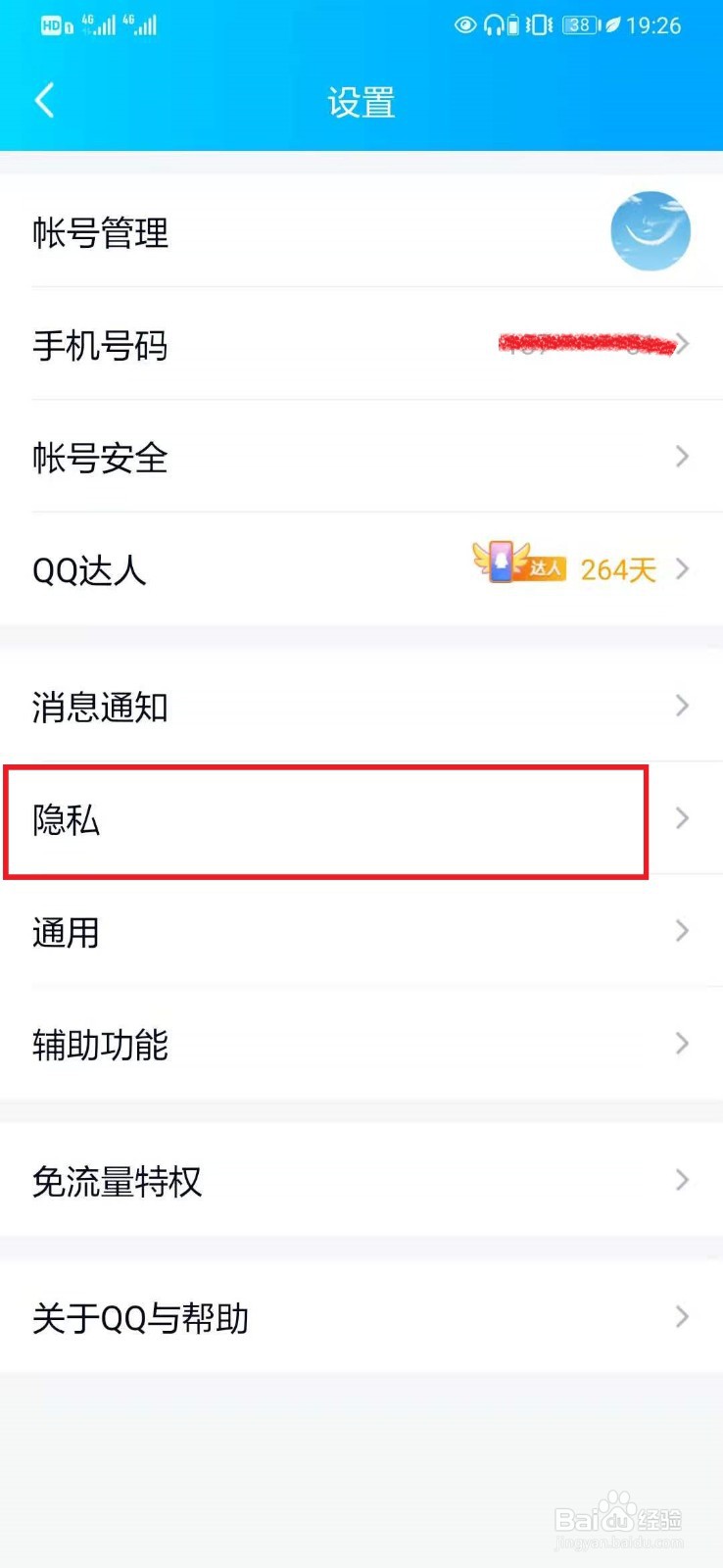
4、进入QQ隐私设置页面,打开【好友动态权限设置】,如下图所示。

5、在好友动态权限设置页面,打开【谁能看我的空间】选项,如下图所示。

6、进入QQ空间权限设置页面,支持选择【公开】、【好友】、【私密】、【部分好友】等选项设置。如下图所示。
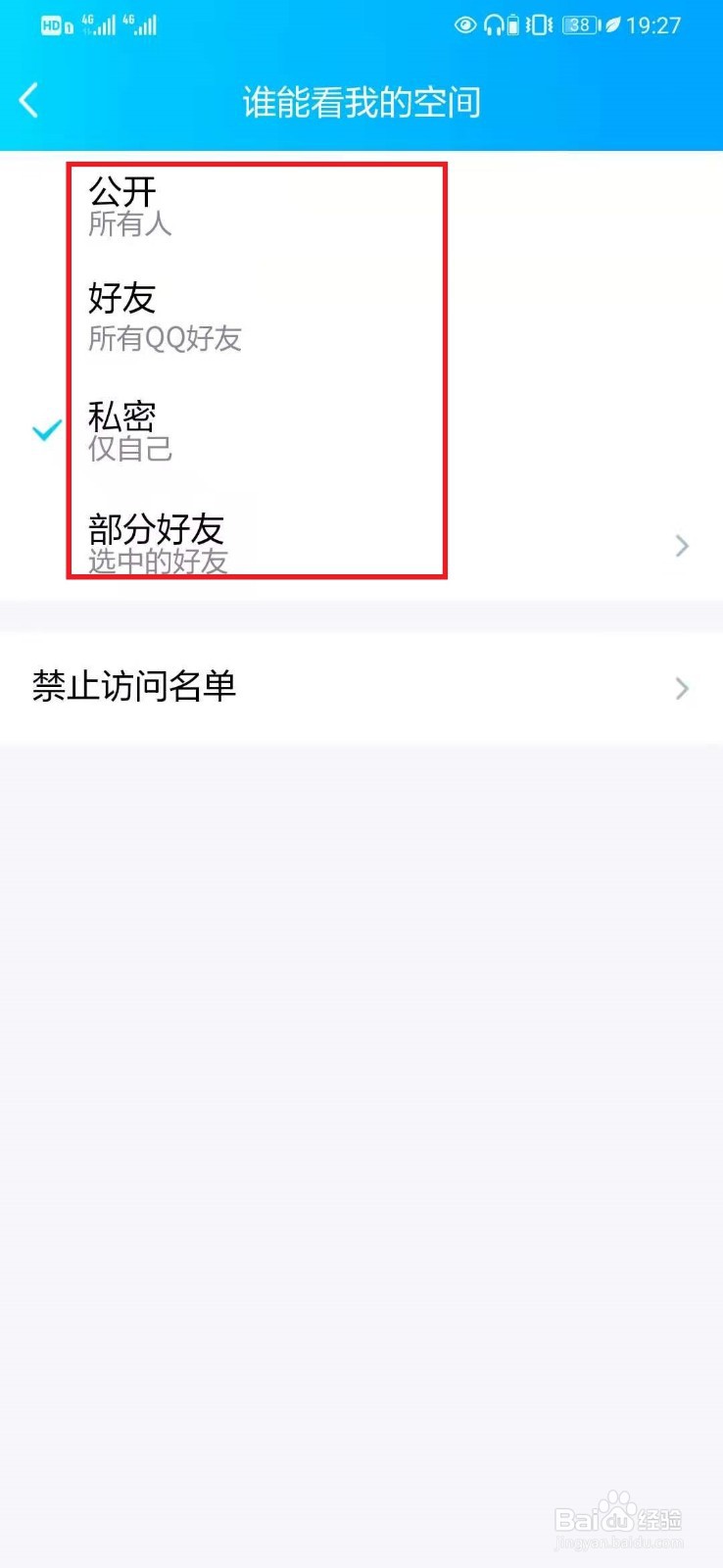
7、总结:
1,手机上打开并登录QQ账号;
2,在QQ首页,点击【头像】;
3,进入个人中心,打开【设置】;
4,在设置页面,打开【隐私】;
5,在隐私页面,打开【好友动态权限设置】;
6,在好友动态权限设置页面,打开【谁能看我的空间】;
7,进入QQ空间权限设置页面,支持选择【公开】、【好友】、【私密】、【部分好友】等选项设置。
声明:本网站引用、摘录或转载内容仅供网站访问者交流或参考,不代表本站立场,如存在版权或非法内容,请联系站长删除,联系邮箱:site.kefu@qq.com。
阅读量:87
阅读量:68
阅读量:191
阅读量:31
阅读量:155